
Table des matières:
- Auteur John Day [email protected].
- Public 2024-01-30 09:05.
- Dernière modifié 2025-01-23 14:45.
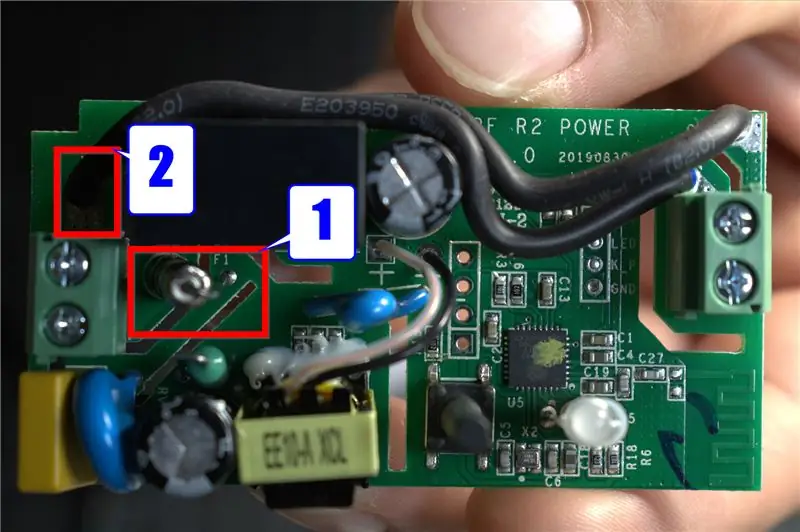

Crédit
J'ai à peu près copié l'implémentation de Savjee, mais au lieu d'utiliser un Shelly, j'ai utilisé un Sonoff Basic. Consultez son site Web et sa chaîne YouTube!
www.savjee.be/2020/06/make-garage-door-ope…
www.youtube.com/c/Savjee/
Hypothèses
- Vous avez une instance Home Assistant en cours d'exécution et vous savez l'utiliser
- Vous avez une instance ESPHome en cours d'exécution et vous savez vous en servir
Fournitures
Sonoff Basic -
Capteur de contact -
USB vers série -
Pistolet à air chaud -
Fer à souder -
Gaine thermorétractable -
Fil -
Manchon de fil -
Câbles Dupont -
Logiciel:
Assistant à domicile -
ESPhome -
ESP Facile -
Étape 1: Modification de la puissance du Sonoff RF R2
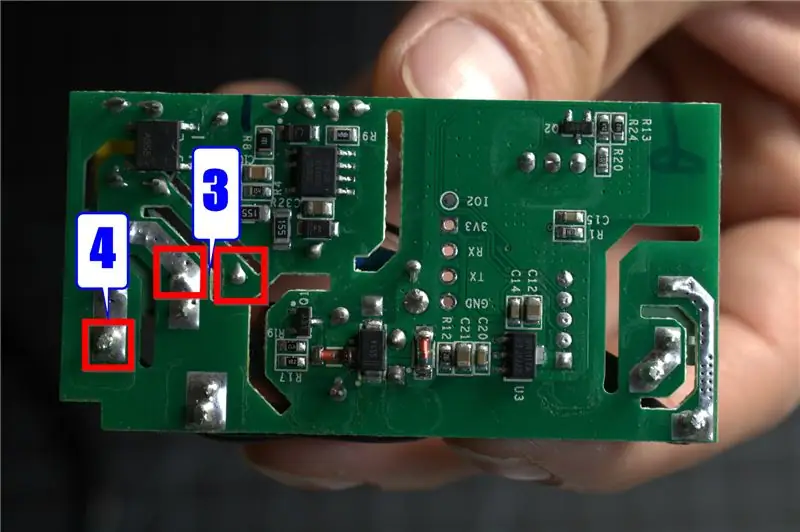
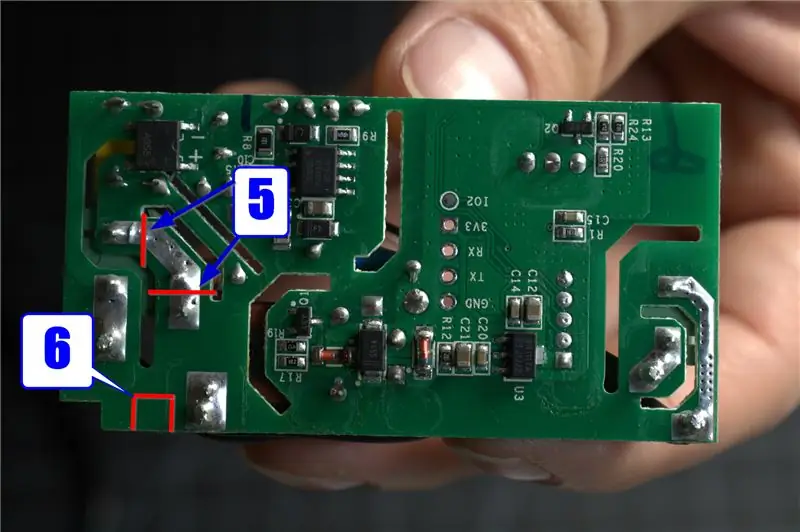
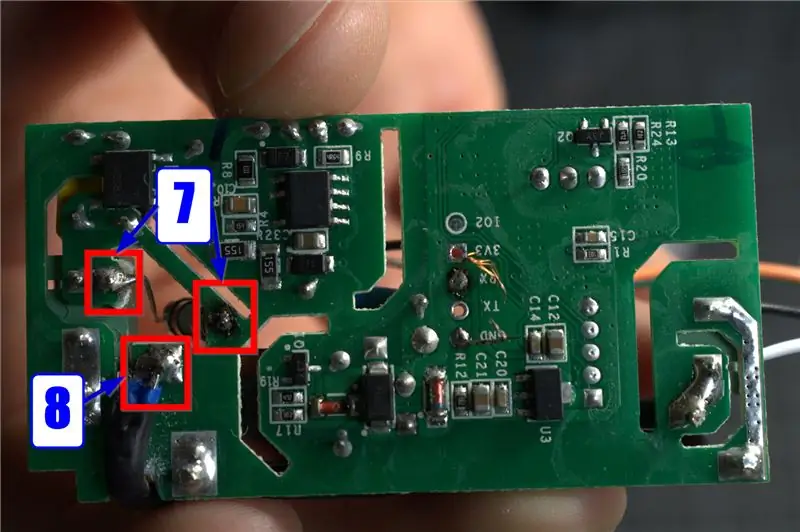
CLAUSE DE NON-RESPONSABILITÉ
Je ne suis pas ingénieur électricien et je ne prétends pas en jouer un sur internet. Si vous décidez de modifier un Sonoff Basic, vous le faites à vos risques et périls. C'est ainsi que j'ai modifié mon Sonoff Basic mais ne vous recommande pas de faire de même. Je ne sous-entends pas non plus que je le fais correctement ou en toute sécurité.
Commencer
Csongor Varga fait un bon point dans sa vidéo sur le fait qu'il n'est pas prudent de modifier cette version du Sonoff comme la version précédente en coupant la trace. Voir plus ici. La connexion à souder pour le relais et la connexion à souder pour le fusible qui alimente les circuits sont trop proches pour effectuer la méthode de coupe de trace. J'ai contourné cela en supprimant la plupart des traces et en déplaçant le fusible.
- Localisez le fusible qui alimente les circuits
- Emplacement où le fil neutre est soudé sur l'entrée
- Dessouder le fusible, le retirer et le mettre de côté
- Dessouder le fil neutre de l'entrée et retirer
- Découpez la trace comme on le voit sur la photo à l'étape cinq
- Découpez une encoche comme sur la photo à l'étape 6
- Soudez le fusible dans le sens inverse de celui que vous avez retiré et soudez l'extrémité longue à l'entrée de ligne
- Dénudez le fil neutre et soudez-le à la carte comme on le voit sur la photo à l'étape 8
Étape 2: ESPHome - Création du logiciel
Un interrupteur pour configurer le relais. Ce sera interne afin qu'il ne soit pas directement exposé à Home Assistant.
changer:
- plate-forme: broche gpio: 12 id: relay_1 nom: "sonoff_basic_4_switch" interne: true Nous aurons besoin d'un capteur binaire pour le capteur de contact qui nous dira si la porte de garage est fermée ou ouverte
capteur_binaire:
- plate-forme: broche gpio: numéro: 3 mode: INPUT_PULLUP nom: "Capteur de contact de porte de garage" identifiant: contact_sensor interne: vrai filtres: delay_on_off: 500ms Nous pouvons configurer le bouton sur le Sonoff pour basculer le relais
- plateforme: gpio
id: button_0 pin: nombre: 0 inversé: True mode: INPUT_PULLUP on_click: puis: - switch.turn_on: relay_1 - delay: 500ms - switch.turn_off: relay_1 Enfin, une couverture avec l'attribut garage
couverture:
- plate-forme: modèle classe_d'appareil: nom du garage: "Porte de garage" id: template_cov lambda: |- if (id(contact_sensor).state) { return COVER_OPEN; } else { retourner COVER_CLOSED; } open_action: - switch.turn_on: relay_1 - delay: 0.5s - switch.turn_off: relay_1 close_action: - switch.turn_on: relay_1 - delay: 0.5s - switch.turn_off: relay_1 Voici le YAML complet
Wifi:
ssid: password: manual_ip: static_ip: gateway: subnet: dns1: dns2: # Activer le point d'accès de secours (portail captif) en cas d'échec de la connexion wifi ap: ssid: password: captive_portal: # Activer l'enregistreur de journalisation: # Activer l'API Home Assistant api: ota: substitutions: # Modifiez les variables en fonction de vos paramètres hostname: 'sonoff_basic_4' esphome: name: $hostname platform: ESP8266 board: esp01_1m board_flash_mode: dout status_led: pin: number: 13 inversé: True binary_sensor: - platform: gpio pin: number: 3 mode: INPUT_PULLUP nom: « Garage Door Contact Sensor » id: contact_sensor interne: vrai filtres: delay_on_off: 500ms - platform: gpio id: button_0 pin: nombre: 0 inversé: True mode: INPUT_PULLUP on_click: puis: - switch.turn_on: relay_1 - délai: 500ms - switch.turn_off: relay_1 switch: - plate-forme: broche gpio: 12 id: relay_1 nom: "sonoff_basic_4_switch" interne: true cover: - plate-forme: modèle device_class: nom du garage: "Porte de garage" id: template_cov lambda: |- if (id(contact_sensor).state) { retu rn COVER_OPEN; } else { retourner COVER_CLOSED; } open_action: - switch.turn_on: relay_1 - delay: 0.5s - switch.turn_off: relay_1 close_action: - switch.turn_on: relay_1 - delay: 0.5s - switch.turn_off: relay_1 sensor: - platform: wifi_signal name: "sonoff_basic_4_wifi_signal" update_interval: 60s - platform: uptime name: "sonoff_basic_4_up_time" text_sensor: - platform: version name: "sonoff_basic_4_version"
Étape 3: ESPEasy - Flasher le Sonoff Basic

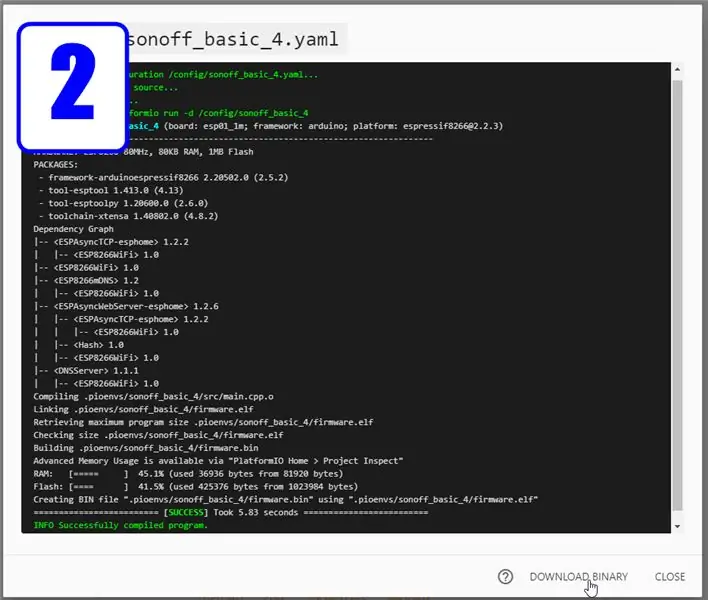
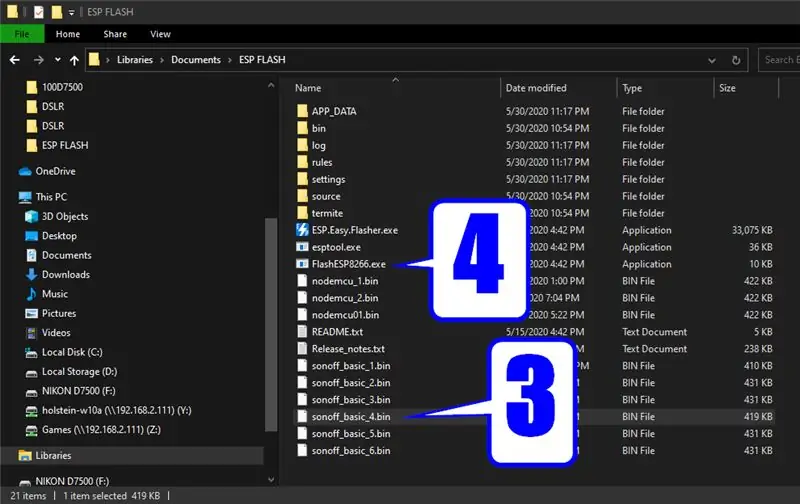
Pour cela, vous aurez besoin d'un adaptateur USB vers série.
- Le RX sur l'adaptateur série va au TX sur le Sonoff
- Le TX sur l'adaptateur série va au RX sur le Sonoff
- Dans ESPHome compiler le code
- Télécharger le binaire
- Copiez le fichier.bin dans votre répertoire ESPEasy
- Attachez vos fils série au Sonoff
- Maintenez enfoncé le bouton du Sonoff et branchez l'adaptateur série vers USB sur votre ordinateur
- Dans le répertoire ESPEasy Ouvrez FlashESP8266.exe
- Sélectionnez votre port COM
- Sélectionnez le.bin
- Cliquez sur Flash
Étape 4: Tout câbler
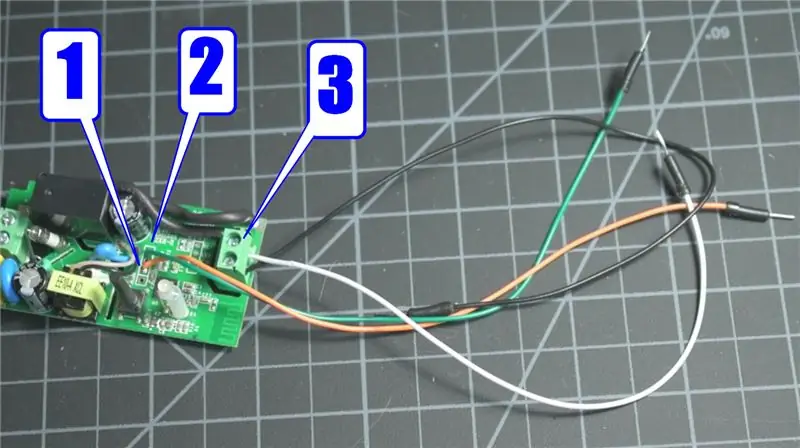



J'ai utilisé des câbles dupont et un câble d'alimentation d'ordinateur pour cela, mais vous pouvez utiliser ce que vous voulez.
- Soudez un fil à la borne RX du Sonoff
- Soudez un fil à la borne GND du Sonoff
- Fixez les fils aux bornes neutres et de ligne sortantes
- Mettez l'étui Sonoff
- Coupez le côté entrée d'une rallonge, dénudez les fils et fixez-le à la ligne de Sonoff et à l'entrée neutre
- Vissez les capuchons du Sonoff en vous assurant que le fil d'entrée est sécurisé
- Testez pour vous assurer que votre capteur de contact et votre relais fonctionnent correctement
Étape 5: Fixez à la porte de garage


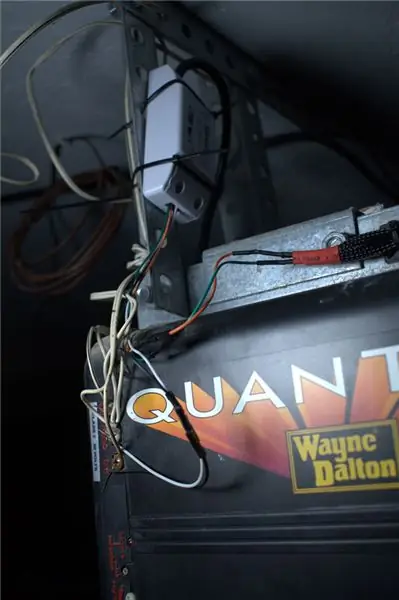
-
Attachez le capteur de contact (j'ai attaché le mien à la poulie)
Je n'avais pas de fil électronique, j'ai donc utilisé un fil de haut-parleur et une enveloppe de câble pour fixer le capteur de contact.
- Attachez le Sonoff à quelque chose (j'ai utilisé le support qui maintient l'ouvre-porte de garage)
- Connectez les câbles
Étape 6: Home Assistant Automation - Notification si le garage est ouvert pendant 2 heures
Déclencheur: Si la porte du garage est ouverte pendant 2 heures
Action: envoyer des notifications sur mon téléphone, le téléphone de ma copine et sur ma chaîne Discord personnelle
automations.yaml
- identifiant: notification_if_garage_is_open_for_2_hours
alias: "notification si le garage est ouvert pendant 2 heures" déclencheur: plate-forme: état entity_id: cover.garage_door vers: ouvert pendant: heures: 2 action: - service: notify.mobile_app_courtney_s_iphone données: titre: "[?][?]Garage laissé ouvert!" message: "La porte du garage est ouverte depuis 2 heures. La fermer ?" data: push: catégorie: ios_close_garage - service: notify.mobile_app_pixel_3a data: titre: "[?][?]Garage laissé ouvert !" message: "La porte du garage est ouverte depuis 2 heures. La fermer ?" données: actions: - action: android_close_garage titre: Fermer le garage - service: notify.discord données: message: "[?][?]La porte du garage est ouverte depuis 2 heures. La fermer ?" cible: [« VOTRE ID DE CHAÎNE DISCORD »]
Pour obtenir une notification sur IOS qui a un bouton pour fermer la porte de garage, vous devez ajouter ce qui suit au fichier configuration.yaml.
configuration.yaml
ios:
push: categories: - nom: Close Garage identifiant: 'ios_close_garage' actions: - identifiant: 'IOS_CLOSE_GARAGE' title: 'Close Garage' activationMode: 'background' authenticationRequired: true # Require FaceID / TouchID destructif: false comportement: 'default'
Vous pouvez maintenant ajouter l'automatisation qui est appelée lorsque vous avez appuyé sur le bouton de fermeture de la porte de garage sur la notification push IOS.
automations.yaml
- identifiant: 'ios_mobile_app_notification_close_garage_door'
alias: notification d'application mobile ios déclencheur de porte de garage: plate-forme: événement event_type: ios.notification_action_fired event_data: actionName: IOS_CLOSE_GARAGE action: - délai: 00:00:15 - service: cover.close_cover data: entity_id: cover.garage_door
L'automatisation qui est appelée lorsque vous avez appuyé sur le bouton de fermeture de la porte de garage sur la notification push Android.
automations.yaml
- identifiant: 'android_mobile_app_notification_close_garage_door'
alias: notification d'application mobile android déclencheur de porte de garage: - event_data: action: android_close_garage event_type: mobile_app_notification_action platform: action d'événement: - delay: 00:00:15 - service: cover.close_cover data: entity_id: cover.garage_door
Conseillé:
Moteur pas à pas contrôlé par moteur pas à pas sans microcontrôleur ! : 6 étapes

Moteur pas à pas contrôlé par moteur pas à pas sans microcontrôleur ! : Dans ce rapide Instructable, nous allons faire un simple contrôleur de moteur pas à pas à l'aide d'un moteur pas à pas. Ce projet ne nécessite aucun circuit complexe ni microcontrôleur. Alors sans plus tarder, commençons
Moteur pas à pas contrôlé par moteur pas à pas sans microcontrôleur (V2) : 9 étapes (avec photos)

Moteur pas à pas contrôlé par moteur pas à pas sans microcontrôleur (V2) : Dans l'un de mes précédents Instructables, je vous ai montré comment contrôler un moteur pas à pas à l'aide d'un moteur pas à pas sans microcontrôleur. C'était un projet rapide et amusant, mais il est venu avec deux problèmes qui seront résolus dans ce Instructable. Alors, esprit
Locomotive modèle commandée par moteur pas à pas - Moteur pas à pas en tant qu'encodeur rotatif : 11 étapes (avec photos)

Locomotive modèle commandée par moteur pas à pas | Moteur pas à pas en tant qu'encodeur rotatif : Dans l'un des précédents Instructables, nous avons appris à utiliser un moteur pas à pas comme encodeur rotatif. Dans ce projet, nous allons maintenant utiliser cet encodeur rotatif à moteur pas à pas pour contrôler un modèle de locomotive à l'aide d'un microcontrôleur Arduino. Alors, sans fu
Moteur pas à pas contrôlé par moteur pas à pas - Moteur pas à pas en tant qu'encodeur rotatif : 11 étapes (avec photos)

Moteur pas à pas contrôlé par moteur pas à pas | Moteur pas à pas en tant qu'encodeur rotatif : Vous avez quelques moteurs pas à pas qui traînent et vous voulez faire quelque chose ? Dans ce Instructable, utilisons un moteur pas à pas comme encodeur rotatif pour contrôler la position d'un autre moteur pas à pas à l'aide d'un microcontrôleur Arduino. Alors sans plus tarder, allons-y
Système de direction intelligent pour voitures robot utilisant le moteur pas à pas d'un ancien lecteur de disquette/CD : 8 étapes (avec photos)

Système de direction intelligent pour voitures robotisées utilisant le moteur pas à pas d'un ancien lecteur de disquette/CD : Système de direction intelligent pour voitures robotiques Êtes-vous inquiet de créer un bon système de direction pour votre voiture robotique ? Voici une superbe solution en utilisant simplement vos anciens lecteurs de disquettes/CD/DVD. regardez-le et faites-vous une idéeVisitez georgeraveen.blogspot.com
